Plecat pentru a schimba pictograma de limbă în bara de activități - calculator pentru începători

Una dintre cele mai frecvente probleme cu care se poate confrunta un utilizator novice Windows lipsește pictograma Selectare limbă pe Taskbar. Nimic teribil sa întâmplat, și poate fi adus înapoi. Să ne uităm la cele mai comune modalități de a face acest lucru.
Motivele pentru dispariția barei de limbă din Windows pot fi foarte diferite, respectiv, și metodele de corecție sunt oarecum diferite. Pictograma de comutare limbă vinovatul dispariția poate fi un virus, orice program instalat, sau bara de instrumente de avarie setările bara de limbă, ca urmare a acțiunilor incompetente ale utilizatorului și așa mai departe. În diferite versiuni ale sistemului de operare Windows pictograma de restabilire limbă de comutare va fi puțin diferit.
Restaurarea bara de limbă în Windows XP
În primul rând, să încercăm cea mai simplă acțiune. Faceți clic dreapta pe bara de activități și din meniul contextual selectați „Toolbars“ ⇒ „Language Bar“. Dacă bara de limbă este acolo, atunci totul este în regulă. Apropo, acesta poate apărea în altă parte.
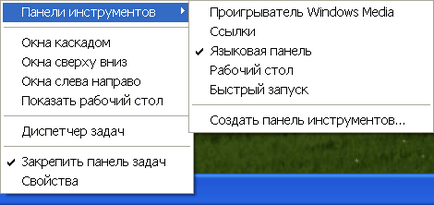
În cazul în care nu reușește, încercați un alt mod, urmând calea „Start“ ⇒ „Control Panel“ ⇒ „Opțiuni regionale și lingvistice.“ apăsați „Mai mult“ și apoi „Language Bar“ În fereastra de pe fila „Limbi“. Bifați „Arată bara de limbă de pe desktop“ și confirma modificările. Este demn de remarcat faptul că butonul „Language Bar“ poate fi estompată, atunci este necesar să fila „Advanced“ debifați opțiunea „dezactivezi serviciile de text avansate“ și salvați modificările.
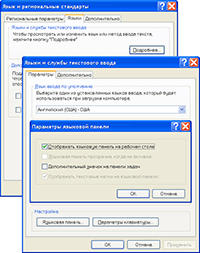
Este posibil ca pictograma de comutare limbă dispărut ca lipsă sau ctfmon.exe fișier deteriorat localizate în directorul C: \ Windows \ System32 sau lipsește în pornire. Ctfmon.exe Fișierul original poate fi luat de pe discul de instalare a sistemului de operare. Adăugați-l la pornire puteți prin „Start“ ⇒ „Auto“ sau direct prin intermediul registrului.
Restaurarea bara de limbă în Windows 7
În același mod ca și în Windows XP, faceți clic dreapta pe o zonă goală din bara de activități și meniul, a pus o bifă lângă ⇒ „Panel“, „Language Bar“.
Dacă bara de limbă nu apare, „Start“ ⇒ „Control Panel“ ⇒ „Opțiuni regionale si lingvistice“, sau de a folosi următoarea metodă, combinația de taste Win + R, introduceți linia de comandă în „intl.cpl“ și faceți clic pe OK. Du-te la „Tastaturi și limbi“ tab-ul și faceți clic pe „Modificare tastaturi“. În fereastra nouă, deschideți fila „Bar Language“ și, de asemenea, a verifica „este consacrat în bara de activități“, a salva setările.
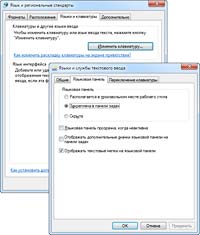
Am analizat principalele modalități de a restabili pictograma de comutare limbă în bara de activități Windows. Uneori, el poate să dispară cu o anumită frecvență, atunci este necesar să se stabilească făptuitorului unui astfel de comportament. De exemplu, includerea de suport pentru limbi asiatice de multe ori duce la dispariția modificărilor pictograma de limbă. Și, dacă aveți probleme cu afișarea pictograme de comenzi rapide, acesta va ajuta să rezolvați problema aici este această instrucțiune.
Împărtășiți Ca aceasta:
Și eu, după stânga introduce o fereastră de alertă pentru a accepta sau de a respinge cursul m-am speriat și a respins (
și așa inconfortabil să nu vadă comutatorul de limbă (((
Și eu, după stânga introduce o fereastră de alertă pentru a accepta sau de a respinge cursul m-am speriat și a respins (
și așa inconfortabil să nu vadă comutatorul de limbă (((
Principalul lucru nu este de a fi speriat, și totul va fi bine!
Eu, de asemenea, a fost pierdut configurat în două secunde. iar capul este dat nu numai să poarte o pălărie shtob
Schiță care m-au ajutat. Lipsește iconițe și volumul și de a schimba limba. Nimic nu i-au ajutat să recupereze, în plus pentru a reporni Explorer. Apăsați pe Ctrl + Shift + Esc, apare - Task Manager, fila - procesul este procesul: explorer.exe, faceți clic pe butonul din dreapta al mouse-ului și în caseta de dialog care rezultă, faceți clic pe - protsess.Teper complet avem nevoie pentru a începe acest proces de peste tot din nou, pentru acest lucru Hit - File - New task: În fereastra care apare, recruta echipa: explorer.exe.
Mi-ar fi grozav dacă ai putea să-mi punct în direcția unei platforme bună.